
Puedes encontrar el tutorial original aquí
Tanto el tutorial como su traducción están registrados en Twi
Material
Filtros
flaming pear
Mura's Meister
Factory Gallery G
VM Extravaganza
AAA filters
Puedes encontrar la mayor parte de los filtros aqui:
http://malinafiltrosmaniac.blogspot.com/
Este tutorial ha sido realizado con el psp X coral. Yo he hecho la traducción con el psp X3. Puedes usar otras
Material que vas a necesitar :
El tube femme pertenece a Marif
El tube fantasie pertenece a Lamanouche
Les agradezco su autorización para poderlos usar
Os pido por favor que dejeis el copy intacto
Guardar el gradiente en la carpeta que tengas destinada para ello en tu PSP
2 tubes portraits
1 tube texte
3 tubes formes
Si quieres puedes ayudarte de la regla para situarte en la realización del tutorial
Marcador (Arrastra con el raton)

Abrir todos los tubes en el Psp. Duplicarlos (shift+D) y cerrar los originales
1.-
Abrir un nuevo paño transparente de 850x650 pixels
En la Paleta de Colores y Texturas colocar en el Primer Plano el gradiente
Con los siguientes valores
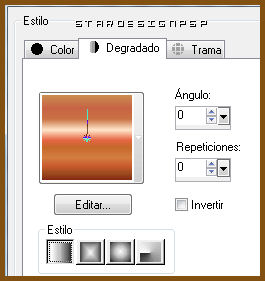
Llenar el paño con el gradiente
Efectos_ Efectos de Textura_ Persianas
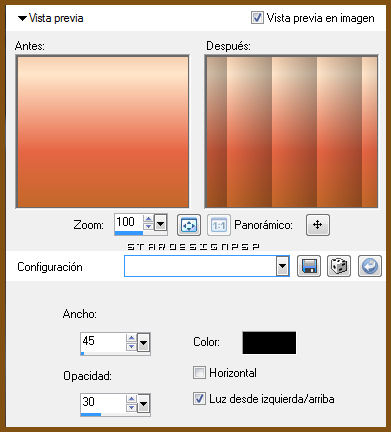
Efectos_ Complementos_ Flaming Pear/ Flexify II
Con la siguiente configuración
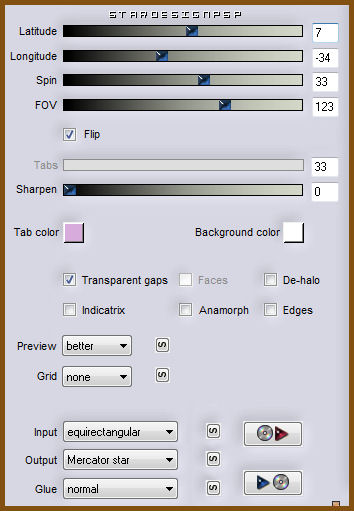
2.-
Capas_ Duplicar
Efectos_ Efectos de la Imagen_ Coordenadas Polares
Polar a rectangular
Efectos_ Efectos de Borde_ Realzar
Capas_ Fusionar _ Fusionar visibles
3.-
Activar el tube marif_2006_aout_face046
Edición_ Copiar
Regresar a nuestro trabajo
Edición_ Pegar como nueva capa
Colocar bien, a la izquierda (ver modelo terminado)
Capas_ Modo de capas_ Luz Fuerte
4.-
Capas_ Fusionar_ Fusionar visibles
Imagen_ Tamaño del lienzo_ 850x750
Ver captura
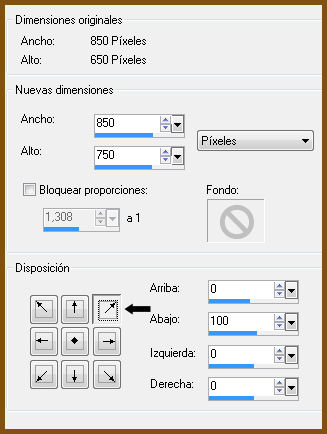
Capas_ Duplicar
Efectos_ Complementos_ VM extravaganza/ Stay in Line
Valores por defecto
Capas_ Modo de capas_ Luz Fuerte
Opacidad al 70%
(de momento no vas a ver el efecto)
5.-
Efectos_ Complementos_ Mura's Meister/ Perspective Tiling
Con los siguientes valores
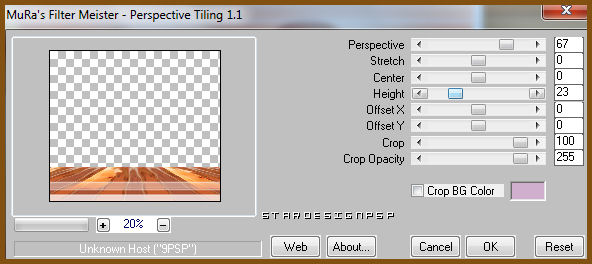
Capas_ Nueva capa de trama
Capas_ Organizar_ Enviar al fondo (abajo del todo)
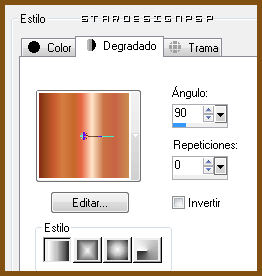
6.-
Situaros en la capa de encima
La segunda partiendo desde la base
Capas_ Duplicar
Efectos_ Complementos_ Factory Gallery G/ Other worlds
Valores por defecto
Ajustar_ Matiz y Saturación_ Colorear
Matiz_ 48 Saturación_ 129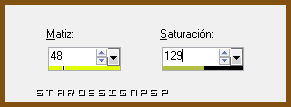
Capas_ Modo de capas_ Luz Fuerte
Opacidad al 88%
7.-
Capas_ Fusionar_ Fusionar visibles
Edición_ Copiar
Abrir un nuevo paño transparente de 850x650 pixels
Selecciones_ Seleccionar todo
Edición_ Pegar en la selección
Selecciones_ Anular selección
8.-
Activar el the_two_faces_of_man
Edición_ Copiar
Regresar a nuestro trabajo
Edición_ Pegar como nueva capa
Colocar en la parte superior derecha
Ver modelo terminado
Capas_ Modo de capas_ Luz Débil
9.-
Activar el tube decorszigzag
Edición_ Copiar
Regresar a nuestro trabajo
Edición_ Pegar como nueva capa
Colocar al izquierda
Ver modelo terminado
Capas_ Modo de capas_ Luminosidad Heredada
10.-
Situaros sobre la capa de la base en la pila de capas
Edición_ Copiar
Activar el tube texte
Selecciones_ Seleccionar todo
Selecciones_ Flotar
Edición_ Pegar en la selección
Selecciones_ Anular selección
Edición_ Copiar
Regresar a nuestro trabajo
Situaros en la capa de más arriba de la pila
Edición_ Pegar como nueva capa
Colocar a la derecha, y hacia la parte de abajo
Capas_ Modo de capas_ Luz Fuerte
Efectos_ Efectos 3D_ Sombra en el color negro
-1_ 5_ 100_ 2
11.-
Activar el tube attache
Edición_ Copiar
Regresar a nuestro trabajo
Edición_ Pegar como nueva capa
Colocar en la parte superior izquierda
Ver modelo terminado
Capas_ Organizar_ Desplazar hacia abajo
12.-
Situaros sobre la capa de la base de la pila de capas
Edición_ Copiar
Activar el tube cadre
Con la ayuda de la varita mágica_ Seleccionar la parte transparente
Selecciones_ Modificar_ Expandir_ 2 pixels
Capas_ Nueva capa de trama
Edición_ Pegar en la selección
Selecciones_ Anular selección
Capas_ Organizar_ Enviar al fondo
Capas_ Fusionar visibles
Edición_ Copiar
13.-
Regresar a nuestro trabajo
Situaros sobre la capa de más arriba en la paleta de capas
Edición_ Pegar como nueva capa
Imagen_ Espejo
Colocar en la parte inferior izquierda
Ver modelo terminado
Efectos_ Efectos 3D_ Sombra en el color negro
1_ 6_ 100_ 9
Capas_ Duplicar
Imagen_ Cambiar de tamaño_ Redimensionar al 90%
Todas las capas sin seleccionar
Imagen_ Rotación Libre

Capas_ organizar_ Enviar abajo
Colocar bien, debajo, como en el modelo terminado
Ajustar_ Nitidez_ Enfocar
Capas_ Modo de capas_ Luz Fuerte
14.-
Capas_ Duplicar
Imagen_ Cambiar de tamaño_ Redimensionar al 95%
Imagen_ Rotación Libre_ 30º a la derecha
Capas_ Organizar_ Enviar abajo
Colocar a la izquierda (ver modelo terminado)
Capas_ Modo de capas_ Normal
Ajustar_ Nitidez_ Enfocar
Capas_ Fusionar_ Fusionar estas tres capas
15.-
Activar el tube boutonfractale
Edición_ Copiar
Regresar a nuestro trabajo
Edición_ Pegar como nueva capa
Colocar en la base (ver modelo terminado)
Efectos_ Efectos de Reflexión_ Retroacción
Valores según captura
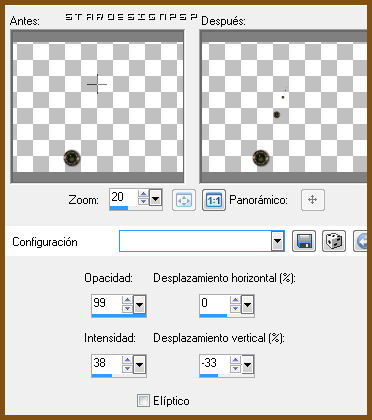
16.-
Capas_ Duplicar
Imagen_ Rotación Libre_ 55º a la izquierda
Capas_ Modo de capas_ Luz Fuerte
Opacidad al 80%
Efectos_ Efectos 3D_ Sombra en el color negro
0_ 38_ 50_ 35
Capas_ Fusionar_ Fusionar visibles
17.-
Imagen_ Cambiar de tamaño_ Redimensionar al 85%
Todas las capas sin seleccionar
Con la ayuda de la varita mágica_ Seleccionar la parte transparente
Llenar con el color #825011
(es importante que lo hagas en la misma capa)
Efectos_ Complementos_ Factory Gallery G/ Xagerate
Valores por defecto
Efectos_ Complementos_ AAA Filters/ Fotoframe
Valores según captura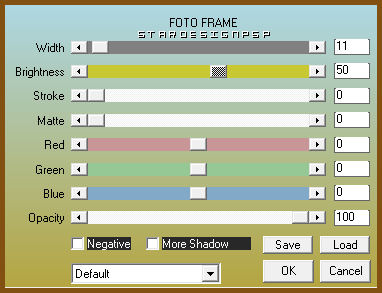
Efectos_ Efectos 3D_ Cincelar_ 3 en el color negro
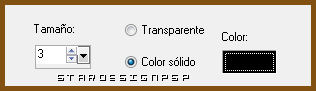
Selecciones_ Anular selección
18.-
Imagen_ Agregar bordes_ Simétrico_ 5 pixels en el color negro
Imagen_ Agregar bordes_ Simétrico_ 10 pixels en el color #825011
Imagen_ Agregar bordes_ Simétrico_ 5 pixels en el color negro
Firnar vuestro trabajo
Guardar en formato Jpg optimizado a 20
Vuestro trabajo ha terminado. Espero que os haya gustado tanto como a mi realizarlo. Os agradezco que me hayas acompañado hasta el final, y os espero en el próximo tutorial.
©todos los derechos reservados
Tutorial creado el 18 abril 2010

